本地安装 CentOS 7 详细步骤
准备工作
1、硬件要求:确保你的计算机满足以下最低硬件要求:
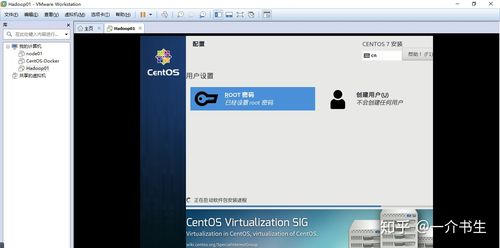
处理器:至少 1 GHz 的 x86_64 兼容处理器。
内存:最低 1 GB RAM,推荐 2 GB 以上。
硬盘空间:最少 10 GB,建议 20 GB 以上。
网络连接:建议有稳定的网络连接,以便安装后下载和更新软件包。
2、下载 CentOS 7 镜像文件:访问 [CentOS 官方网站](https://wiki.centos.org/Download.html) 选择合适的镜像版本进行下载,可以选择 DVD ISO(包含所有常用软件包)或 Minimal ISO(仅包含最小系统)等。
3、准备 U 盘:使用一个已格式化且容量大于 4G 的 U 盘。
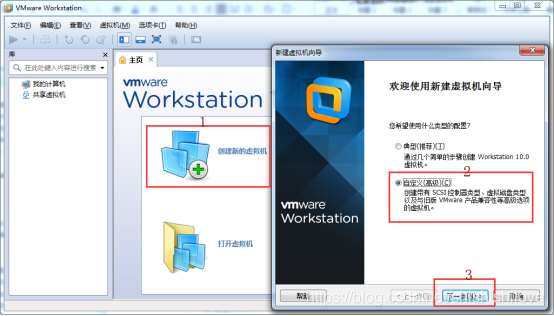
制作启动盘
1、在 Windows 系统中:
下载并安装 UltraISO 工具。
打开 UltraISO 软件,点击“文件” > “打开”,选择下载好的 CentOS 7 镜像文件。
点击菜单栏中的“启动” > “写入硬盘映像”。
在对话框中选择 U 盘作为目标设备,并选择 USBHDD+ 作为写入方式。
点击“写入”按钮开始制作启动盘。
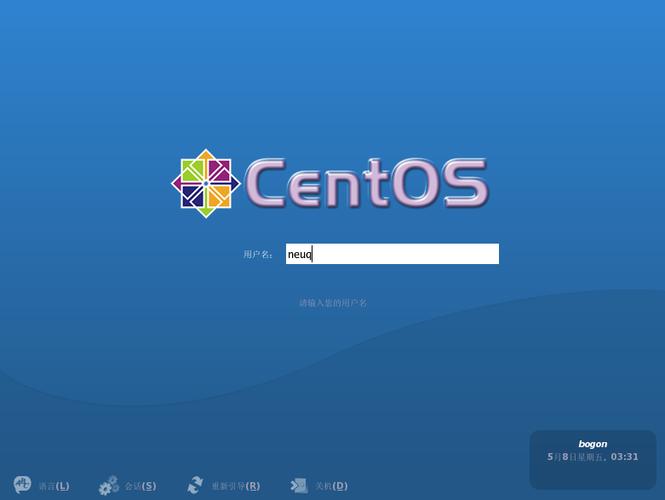
2、在 Linux 系统中:
使用dd 命令将 ISO 文件写入 U 盘:
```bash
sudo dd if=CentOS7x86_64DVD2009.iso of=/dev/sdX bs=4M status=progress && sync
```
/dev/sdX 应替换为你的 U 盘设备路径。
启动安装程序
1、设置 BIOS:
将 U 盘插入计算机并重新启动。
进入 BIOS 或 UEFI 设置界面(通常按下 F2、F10、DEL 等键),将 U 盘设置为第一启动项。
2、启动引导:
从 U 盘启动后,会看到 CentOS 的启动菜单,选择“Install CentOS 7”开始安装过程。
安装过程
1、语言选择:选择安装语言,默认选项为“English”,可以根据需要选择“简体中文”或其他语言。
2、安装源配置:如果你是从 DVD 或 USB 启动的,默认源已设置为本地介质,无需更改。
3、磁盘分区:
自动分区:适合新手用户,系统会自动分配根分区、交换分区等。
手动分区:适合有经验的用户,可以自定义分区方案。
/boot:500 MB,ext4
/:20 GB,ext4
swap:2 GB
/home:剩余空间,ext4
4、网络配置:确保网卡已启用并连接到网络,如果没有自动启用,点击网卡名称并切换到“开”状态。
5、软件包选择:CentOS 提供了多种软件包组,根据需要选择安装。
Server with GUI:带有图形界面的服务器。
Minimal Install:最小化安装,只安装基本系统。
Custom Operating System:自定义安装,手动选择软件包。
6、安装系统:所有设置配置完成后,点击“开始安装”,安装过程大约需要 1030 分钟,具体时间取决于硬件性能和选择的软件包数量。
7、设置 root 密码和创建用户账号:
输入并确认 root 密码,建议选择一个强密码。
创建一个新的用户账户,授予该用户 sudo 权限。
安装后配置
1、重启系统:安装完成后,系统将提示重启,拔出 U 盘或 DVD,并重启系统。
2、更新系统:登录后,建议首先更新系统,以确保所有软件包都是最新版本:
```bash
sudo yum update y
```
3、安装常用工具:根据使用需求,可能需要安装一些常用工具,如 wget、vim、nettools 等:
```bash
sudo yum install y wget vim nettools
```
相关问答 FAQs
1、问题一:如果在安装过程中遇到 "Warning: /dev/root does not exist" 错误怎么办?
解答:这个错误通常是由于 U 盘启动盘制作不当引起的,可以尝试使用其他工具(如 Rufus)重新制作启动盘,或者检查 BIOS 设置,确保 U 盘被正确识别为启动设备。
2、问题二:如何配置 CentOS 系统的网络使其随系统启动自动连接?
解答:可以通过编辑网卡配置文件来实现,进入/etc/sysconfig/networkscripts/ 目录,找到类似ifcfgeth0 的文件,使用文本编辑器(如 vi)打开文件,将ONBOOT=no 修改为ONBOOT=yes,然后保存并退出,这样网卡会在系统启动时自动连接。











